Messenger Mikrofons Nedarbojas? Ultimate Labojumu Un Problēmu Novēršanas Rokasgrāmata 2025
Pārbaudiet un atrisiniet Messenger mikrofona problēmas, izmantojot mūsu visaptverošo problēmu novēršanas rokasgrāmatu un tiešsaistes mikrofona testeri
Nospiediet, lai sāktu
Atjaunināts 2024. gada 25. janvāris
Kā novērst Microsoft Teams mikrofonu nedarbošanos
- Pārbaudiet mikrofona atļaujas
- Atveriet Microsoft Teams.
- Noklikšķiniet uz sava profila attēla un atlasiet "Settings."
- Dodieties uz cilni "Permissions."
- Pārliecinieties, vai ir iespējota opcija "Microphone."
- Atlasiet pareizo mikrofonu
- Microsoft Teams noklikšķiniet uz pogas “Join a meeting”.
- Kad tiek parādīts logs “Join audio”, noklikšķiniet uz pogas “Device settings”.
- Zem “Microphone” atlasiet mikrofonu, kuru vēlaties izmantot.
- Atjauniniet audio draiverus
- Nospiediet
Windows + X, lai atvērtu ātrās piekļuves izvēlni. - Atlasiet “Device Manager.”
- Izvērsiet kategoriju “Audio inputs and outputs” vai “Sound, video, and game controllers”.
- Ar peles labo pogu noklikšķiniet uz mikrofona ierīces un atlasiet "Update driver."
- Izpildiet ekrānā redzamos norādījumus, lai pabeigtu atjaunināšanas procesu.
- Nospiediet
- Restartējiet Microsoft Teams
- Ar peles labo pogu noklikšķiniet uz Microsoft Teams ikonas savā uzdevumjoslā.
- Atlasiet “Quit.”
- No darbvirsmas vai sākuma izvēlnes vēlreiz atveriet Microsoft Teams.
- Pārbaudiet mikrofona konfidencialitātes iestatījumus
- Nospiediet
Windows + I, lai atvērtu Iestatījumus. - Dodieties uz “Privacy & Security” > “Microphone.”
- Pārliecinieties, vai ir iespējota opcija “Allow apps to access your microphone”.
- Nospiediet
- Novērsiet aparatūras problēmas
- Pārbaudiet mikrofona kabeli, vai nav bojājumu vai vaļīgu savienojumu.
- Pievienojiet mikrofonu citam USB portam vai datoram, lai pārbaudītu tā darbību.
- Sazinieties ar Microsoft atbalsta dienestu
- Apmeklējiet Microsoft atbalsta vietni.
- Aprakstiet savu mikrofona problēmu un sniedziet sīkāku informāciju.
- Izpildiet Microsoft atbalsta komandas sniegtos norādījumus.
Izpildot šos soļus, varat diagnosticēt un novērst izplatītās Microsoft Teams mikrofona problēmas, nodrošinot netraucētu saziņu virtuālajās sapulcēs un zvanos.
Atrodiet risinājumus mikrofona problēmu novēršanai
Mikrofona problēmas ar Messenger var traucēt jūsu videokonferences un sapulces. Mūsu specializētie ceļveži ir izstrādāti, lai palīdzētu jums orientēties un atrisināt šīs mikrofona problēmas, nodrošinot netraucētu saziņu visās ierīcēs. Neatkarīgi no tā, vai izmantojat viedtālruni, planšetdatoru vai datoru, mūsu mērķtiecīgās problēmu novēršanas darbības palīdzēs jums atkal pareizi darboties mikrofonā. Izvēlieties savai ierīcei atbilstošu rokasgrāmatu, lai iegūtu detalizētus risinājumus.
Mūsu Messenger mikrofona problēmu novēršanas rokasgrāmatas ir pieejamas šādām ierīcēm:
Novērtējiet šo lietotni!
 Iknedēļas Padoms
Iknedēļas Padoms
Atrisiniet mikrofona problēmas
Vai radušās problēmas ar mikrofonu? Jūs esat nonācis īstajā vietā! Mūsu visaptverošās rokasgrāmatas ir jūsu resurss ātrai un vienkāršai mikrofona problēmu novēršanai. Novērsiet izplatītākās problēmas operētājsistēmās Windows, macOS, iOS, Android un tādās lietotnēs kā Zoom, Teams, Skype un citās. Izmantojot mūsu skaidrās instrukcijas, varat bez pūlēm atrisināt mikrofona problēmas neatkarīgi no jūsu tehniskajām zināšanām. Sāciet tūlīt un pēc mirkļa atjaunojiet savu mikrofonu perfektā darba kārtībā!
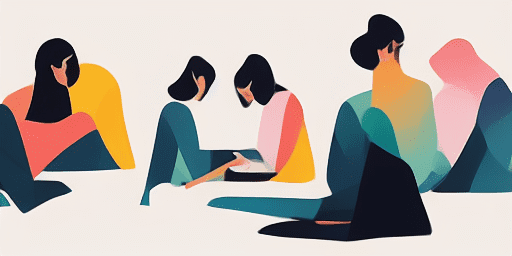
Mikrofona problēmu novēršana
Vienkāršas darbības, lai labotu mikrofonu
Izvēlieties savu ierīci vai lietotni
Mūsu ceļvežu sarakstā atlasiet ierīci vai lietotni, ar kuru radušās problēmas ar mikrofonu.
Izmantojiet sniegtos risinājumus
Izmantojiet mūsu detalizēto ceļvedi, lai lietotu labojumus un nodrošinātu mikrofona darbību, kā vajadzētu.
Pārbaudiet, vai mikrofons darbojas
Pēc problēmu novēršanas veiciet ātru pārbaudi, lai pārbaudītu, vai mikrofona problēmas ir novērstas.
Izpētiet Citas Lietotnes, Kas Jums Patiks
Saglabā savas domas un idejas vienkārši, izmantojot šo neierobežotu balss ierakstīšanu tiešsaistē.
Ar mūsu tiešsaistes vebkameras testu jūs varat viegli atrast un novērst jebkuras problēmas ar savu kameru.
Atklājiet, kā vieglu teksta uz runas konversiju var izmantot, lai padarītu jūsu tekstu pieejamu audio formātā.
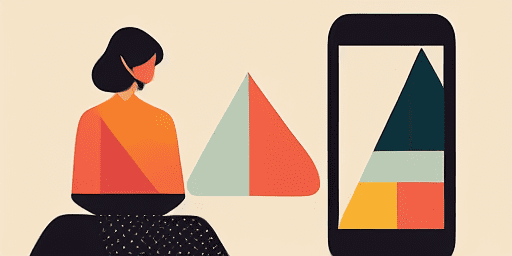
Funkciju pārskats
Soli pa solim problēmu novēršana
Ērti pārvaldiet problēmas ar mikrofonu, izmantojot mūsu tiešos, soli pa solim sniegtos norādījumus.
Visaptverošs ierīču un lietotņu pārklājums
Neatkarīgi no tā, vai esat spēlētājs, attālināts darbinieks vai vienkārši tērzējat ar draugiem, mums ir risinājumi visu veidu ierīcēm un lietojumprogrammām.
Pašreizējie un uzticami labojumi
Mūsu risinājumi tiek regulāri atjaunināti, lai nodrošinātu uzticamību ar jaunākajiem OS atjauninājumiem un lietotņu versijām.
Pilnīgi bezmaksas norādījumi
Piekļūstiet visam mūsu mikrofona problēmu novēršanas saturam bez maksas vai nepieciešamības reģistrēties.
bieži uzdotie jautājumi
Kuras ierīces un lietotnes ir iekļautas ceļvežos?
Mūsu problēmu novēršana attiecas uz dažādām ierīcēm un lietotnēm, tostarp viedtālruņiem, planšetdatoriem, datoriem un populārām ziņojumapmaiņas un videokonferenču lietotnēm.
Vai ir kādas izmaksas, kas saistītas ar šo rokasgrāmatu izmantošanu?
Mūsu ceļvežus var izmantot bez maksas. Mēs ticam, ka ir jānodrošina pieejami risinājumi ikvienam.
Cik atjauninātas ir problēmu novēršanas rokasgrāmatas?
Mēs pastāvīgi atjauninām savus ceļvežus, lai atspoguļotu jaunākos risinājumus jaunām un pastāvīgām mikrofona problēmām.